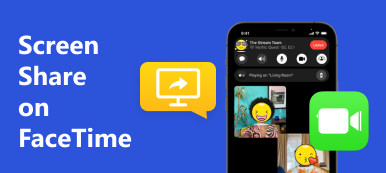Google Duo 是一款由 Google 开发的视频和音频通话应用程序,最初于 2016 年发布。如果您熟悉 Messenger、WhatsApp 和 FaceTime,您会在该应用程序中发现类似的功能。 Google Duo 与 iOS 和 Android 设备兼容。如果您正在阅读这篇文章,您可能会对使用 计算机上的 Google Duo。幸运的是,三种方法都适用于 Windows 和 MacOS。此外,我们将解释 Google Duo 的运作方式,并演示在计算机上使用此应用程序的三种有效方法。

- 第 1 部分:如何使用 Google Duo?
- 第 2 部分:Google Duo 上的屏幕共享
- 第 3 部分:如何在笔记本电脑/Mac 上使用 Google Duo
- 第 4 部分:奖励:将您的手机镜像到桌面 Google Duo
- 第 5 部分:有关 Google Duo 的常见问题解答
第 1 部分:如何使用 Google Duo?
在学习在 PC 上使用 Google Duo 之前,让我们先确定其用途。 Google Duo 是一款免费的视频/音频通话应用程序,可为最多 12 台设备提供安全聊天和群组通话。 Google Duo 主要用于音频和视频通话,可以与使用该程序的朋友、家人、同事和亲人进行交流。现在,让我们看看如何在手机上使用 Google Duo。以下四个基本步骤可以帮助您:
步骤1 从您的 App Store 下载该应用程序。
步骤2 输入您的电话号码并验证。
步骤3 连接您的 Google 帐户。
步骤4 您已准备好开始使用该应用程序了!
第 2 部分:Google Duo 上的屏幕共享
Google Duo 的独特功能之一是屏幕共享功能。借助此功能,您可以轻松地与他人共享您的屏幕,甚至在群组中!想象一下,与来自世界各地的朋友一起度过一个电影之夜,并且使用此应用程序的屏幕共享功能在观看电影时仍然可以看到他们的脸。启动此过程轻而易举 - 只需致电某人并点击 星 图标,或者在某些情况下, 三点 线。就在那里,你会发现 屏幕分享 选项。选择后,您可以继续在屏幕上分享您想要的任何内容。
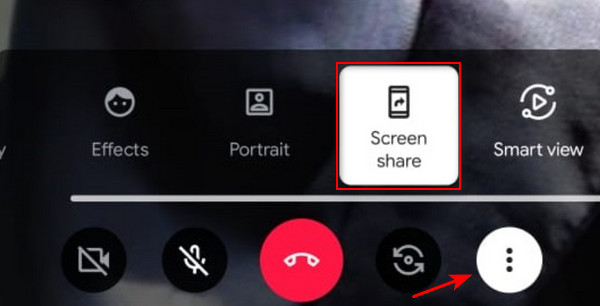
第 3 部分:如何在笔记本电脑/Mac 上使用 Google Duo
Google Duo 是一款功能强大的工具,可让您使用手机与其他人进行交流。不幸的是,他们没有适用于 PC/Mac 的版本。但您不必担心,因为我们找到了三种在桌面上使用 Google Duo 的简单方法。
1.Google Duo:网页版
Google Duo 可以在网络浏览器中使用,最好是在 Chrome 中。为此,请按照以下说明操作。
步骤1 访问 duo.google.com。然后,单击 尝试 Duo 网页版 按钮。
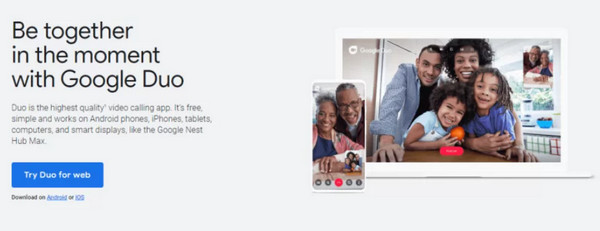
步骤2 登录您的 Google 帐户。
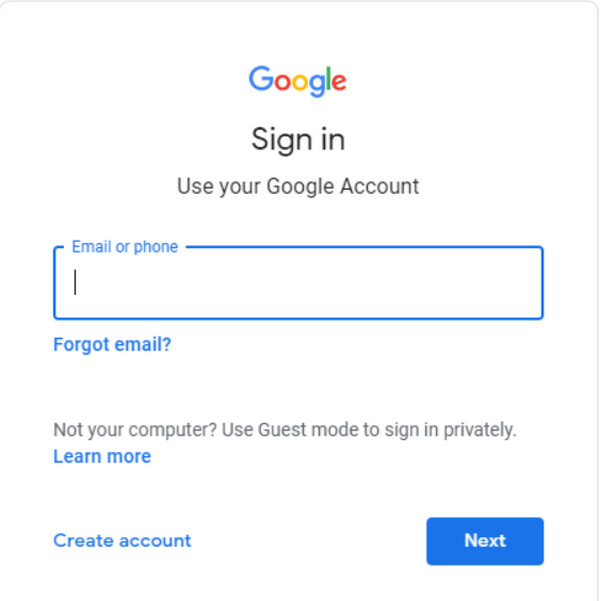
步骤3 登录后,下一步涉及验证您的电话号码。确保您点击 允许通知。完成此操作后,您的联系人将被加载,您可以在 视频通话 或 语音通话 按钮。
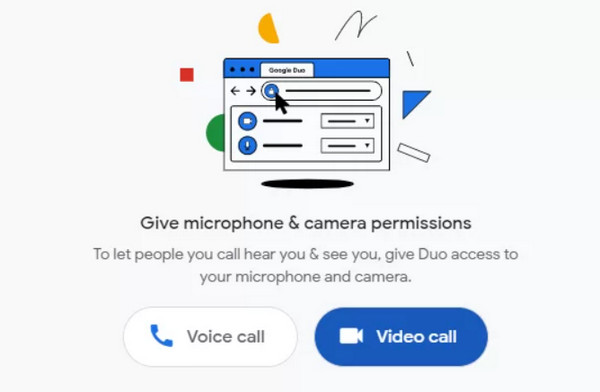
2.安卓模拟器
Android 模拟器是在 PC 上使用 Google Duo 的理想方式,可有效地将您的计算机转变为虚拟移动设备。在本部分中,我们将向您展示如何利用 BlueStacks 在 PC 上访问 Google Duo。请务必记住,使用这些模拟器可能会对设备的性能产生重大影响,因为它们会消耗大量资源并可能导致延迟。
步骤1 从 bluestacks.com 下载 BlueStacks 软件。双击下载的文件将其安装到您的设备上。安装后,启动 BlueStacks 应用程序。
步骤2 在 BlueStacks 界面中,找到并单击 应用播放器 左侧部分的选项。

步骤3 允许应用程序播放器加载一些时间。加载完成后,点击 应用中心。在搜索栏中输入 谷歌铎,从结果中选择该应用程序,然后单击 安装 按钮。
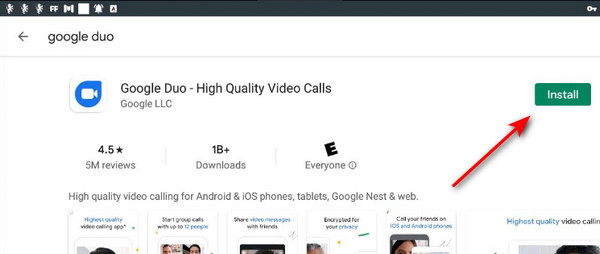
第 4 部分:奖励:将您的手机镜像到桌面 Google Duo
这是在桌面上使用 Google Duo 的第三种方法,如果您更喜欢使用笔记本电脑或 Mac 获得更大的屏幕体验,它可以提供有效的解决方案。幸运的是,计算机上有镜像应用程序能够镜像和控制您的手机。考虑尝试以下应用程序。
Apeaksoft 手机镜 是一款镜像应用程序,旨在与 PC 和 Mac 共享手机屏幕。此功能特别有用,因为它可以让您直接从桌面控制手机,为使用 Google Duo 时提供便利。该程序与 iOS 和 Android 兼容,可确保流畅、实时的手机屏幕共享,使其适用于会议、录音、游戏等各种活动。此外,对于想要同时无缝使用手机和 PC 的个人来说,它是一个绝佳的选择。
步骤1 单击获取应用程序 免费下载 下面的按钮并通过双击下载的文件进行安装。安装后,启动该应用程序。
步骤2 在 Phone Mirror 应用程序中,选择 无线镜子。 下载 FoneLab Mirror Cast 手机 您的移动设备上的应用程序以建立无线连接。

步骤3 在您的设备上启动 FoneLab 应用程序并选择 检测 图标。单击您的电脑名称即可建立连接,立即将手机屏幕镜像到您的电脑上。

步骤4 为了更简单的选择,请使用充电器将手机连接到电脑,然后选择 USB镜像 在应用程序中。

步骤5 建立连接后,单击 拓展 屏幕右下角的按钮。在手机上打开 Google Duo,一切就绪!

第 5 部分:有关 Google Duo 的常见问题解答
您可以在 Mac 上使用 Google Duo 吗?
Google Duo 没有适用于 Mac 设备的专用版本。但是,您仍然可以使用网络版本或 Apeaksoft Phone Mirror 等镜像应用程序在 Mac 上访问 Google Duo。
我可以使用 Google Duo 拨打国际电话吗?
是的,您可以使用 Google Duo 通过 Wi-Fi 和移动数据套餐拨打本地和国际所有电话。
Google Duo 通话有时间限制吗?
幸运的是,Google Duo 应用程序可以在您的手机上提供无限制的视频通话,并且音频和视频通话都没有时间限制。
结语
就是这样!您现在可以使用 桌面上的 Google Duo 轻松。虽然该应用程序主要针对移动使用进行了优化,但它在您的 PC 上仍然有用。在电脑上使用此应用程序是一种全新的体验,因为您可以在更宽的屏幕上使用该应用程序。幸运的是,Apeaksoft Phone Mirror 可以帮助您在 PC 上使用 Google Duo,获得流畅、令人惊叹的体验。